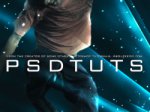纹理背景,绘制逼真皮革效果
来源:公众号
作者:启程PS设计站
学习:14159人次
绘制逼真皮革效果
效果图:

操作步骤:
第一步:新建一个白色背景的图层,按d设置前景白色与背景黑色,点击滤镜--纹理--染色玻璃
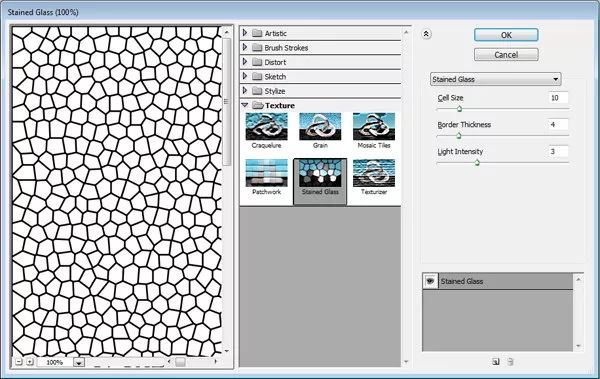
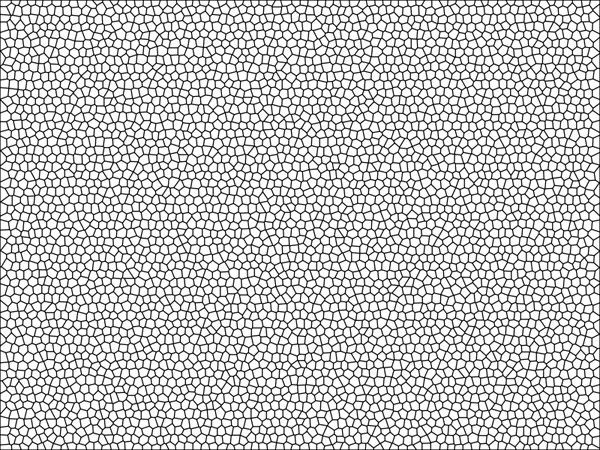
第二步:再新建一个白色图层,透明度改为50%,ctrl+f重复上次滤镜。如果想修改上次滤镜设置,按ctrl+alt+f.
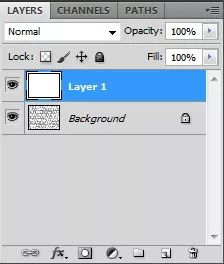


第三步:合并这两个图层(ctrl+e),点击滤镜--杂色--添加杂质
学习 · 提示
相关教程
关注大神微博加入>>
网友求助,请回答!